
毎年、誰にでも必ず訪れる特別な日といえば「誕生日」があります。
その日は、友達や知人たちから祝福のメッセージが届き、主役気分を味わえて楽しいですよね。
Facebookには、大事な人たちの誕生日を忘れずにお祝いできるようにするためのお知らせ機能があります。
便利ではありますが「自分の年齢を隠したい」「友達の通知を止めたい」という人にとっては迷惑になることもあります。
当記事では、誕生日機能の基本を振り返りながら、生年月日を非公開・非通知にする設定方法を紹介します。
1. Facebookに誕生日を登録するとどうなるの?
Facebookで新規アカウントを作成するときに、生年月日の登録を促されたことは覚えているでしょうか?
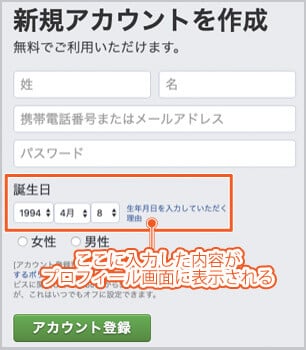
あのときに入力した生年月日は、あなたのプロフィールに表示されます。
ここでは、プロフィールに表示される以外に何が起こるのかを紹介します。
自動で誕生日が公開される
Facebookアカウントを作成後、自動的に「友達の友達」の間で公開される設定となっています。
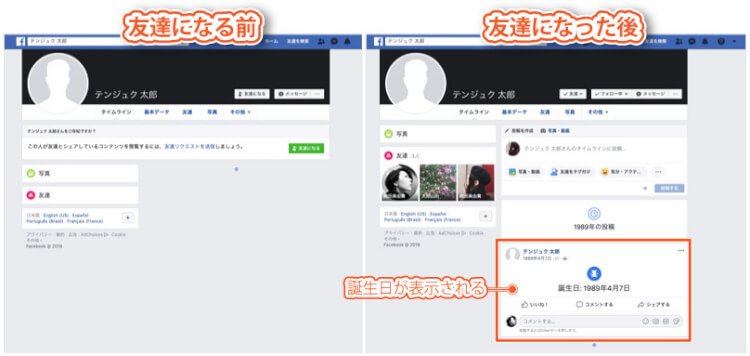
誕生日の公開範囲は変更可能で、プロフィールページに表示しないようにすることも可能です。
詳しい設定手順は、 2. 自分の誕生日を非公開にする方法 で紹介します。
誕生日を通知でお知らせする
誕生日を迎えると、当日にメールやお知らせ欄で通知します。
通知を選択することで、手軽に誕生日を迎えた友達へメッセージを送信することができます。ただし、メッセージは送信先のタイムライン上に表示されますので、入力する内容には注意しましょう。
《スマホアプリ》
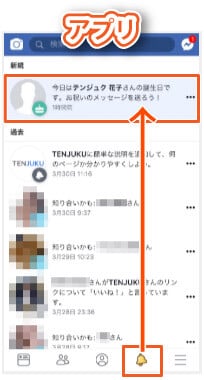
《PCブラウザ》
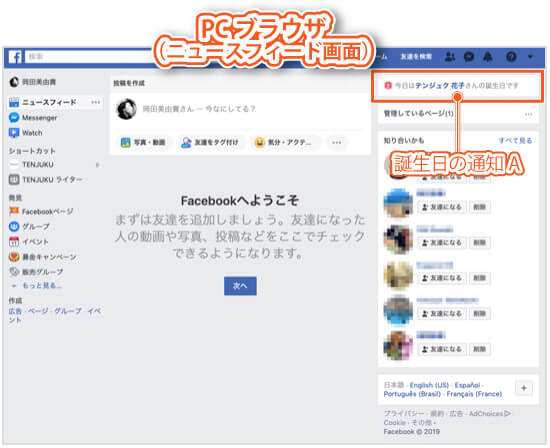
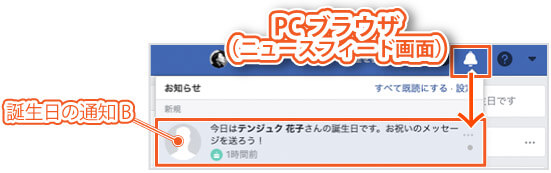
誕生日を検索できる
1-2. 誕生日が通知でお知らせされる で紹介したように、誕生日当日を迎えた友達がいると通知が届きますが、自分から相手の誕生日を検索して事前に確認することも可能です。
《スマホアプリ(iPhone・Android)の手順》
- アプリを起動し、画面右下の[≡]をタップ
- [イベント]をタップ
- [主催]をタップ
- [もうすぐ誕生日の友達]が表示される
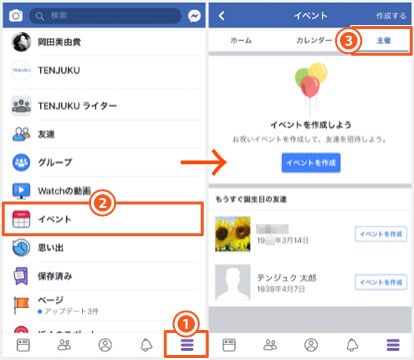
《PCブラウザの手順》
- 画面右上の[ホーム]をクリック
- 左側にある[イベント]をクリック
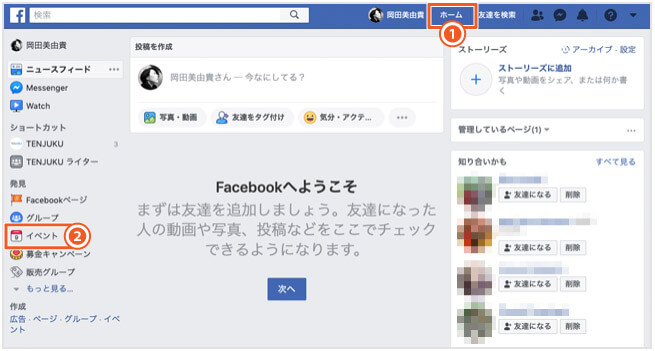
- 左側にある[誕生日]をクリック
- [最近誕生日だった友達][もうすぐ誕生日の友達]が表示される
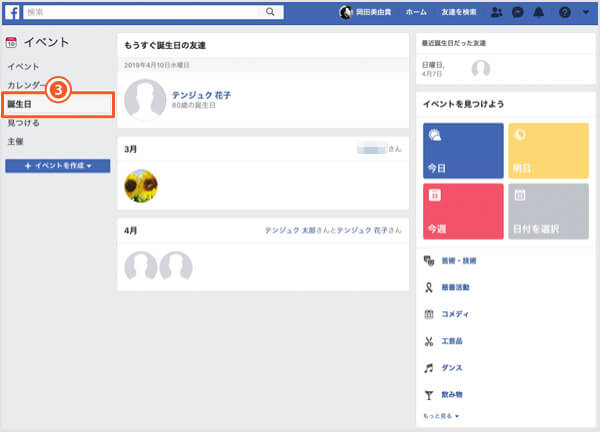
2. 自分の誕生日を非公開にする方法
当記事では「自分のみ」にして非表示設定にする流れを解説します。
別の公開範囲を設定したい場合も、非表示にする方法と同じ手順でおこないますので、必要に応じて選択肢を変更してください。
生年月日の公開範囲は、次の5パターンから選択できます。
《公開範囲の種類》
- 「自分のみ」 ・・・・ 自分以外は非表示にできる。スマホアプリは「その他のオプション」から選択できる。
- 「公開」 ・・・・・・ Facebook利用者以外を含むすべての人に公開できる
- 「友達の友達」 ・・・ 友達だけに公開できる
- 「友達」 ・・・・・・ Facebook上で友達関係にある人に公開できる
- 「カスタム」 ・・・・ ユーザーやグループを指定して表示・非表示にできる。PC・モバイルブラウザからのみ利用可能。
スマホアプリ(iPhone・Android)で設定する
- アプリを起動して、画面下部の中央にある[人型アイコン]をタップ
- プロフィール写真の下にある[プロフィール編集]をタップ
- ページの最下部までスクロールして[基本データを編集]をタップ
- ページ中央にある基本データの[編集する]をタップ
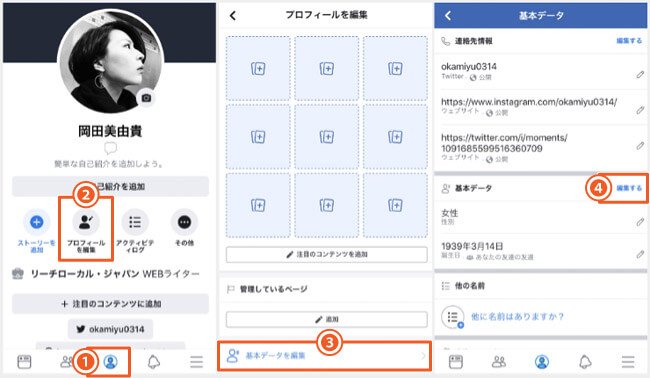
- 「その他のオプション」[自分のみ]の順にタップ
- [保存]をタップして変更完了
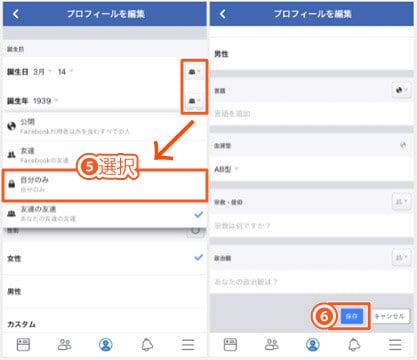
PCブラウザで設定する
- Facebookを開いて、画面上部にある[自分の名前]をクリック
- [基本データ]をクリック
- [連絡先と基本データ]をクリック
- 誕生日もしくは誕生年にカーソルを合わせると表示される[編集する]をクリック
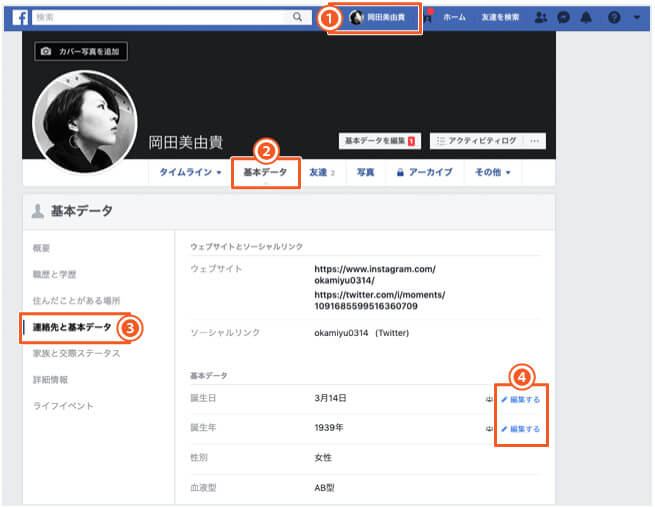
- [自分のみ]をクリック
- [変更を保存]をクリックして変更完了
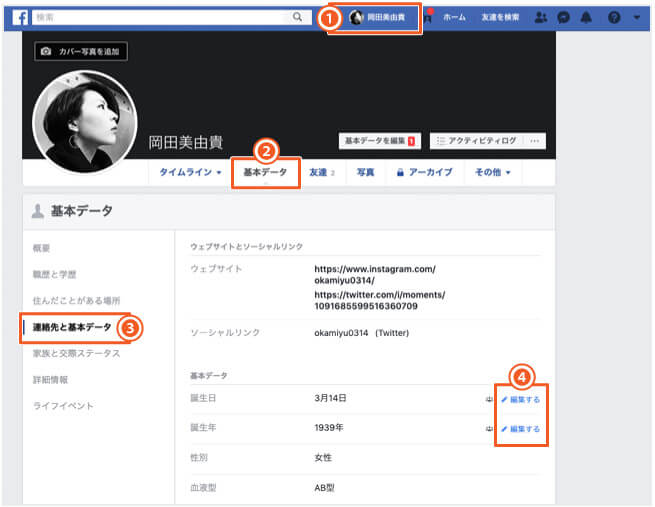
3. 友達の誕生日を非通知にする方法
友達の通知を切りたい場合は、以下の手順でオフ設定にしましょう。
スマホアプリ(iPhone・Android)で設定する
当記事では、iPhoneのスクリーンショットを使って手順で解説します。
- Facebookアプリを起動する
- 画面右下にある[≡]をタップ
- [設定とプライバシー][設定]の順にタップ
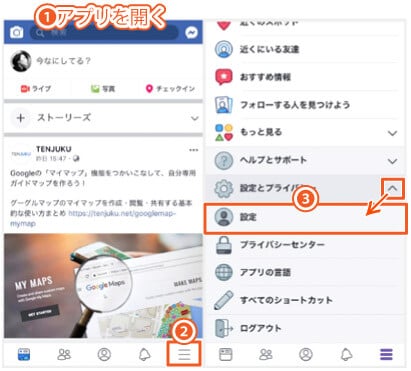
- [誕生日]をタップ
- [お知らせを受け取る]のチェックを外して、オフ設定完了
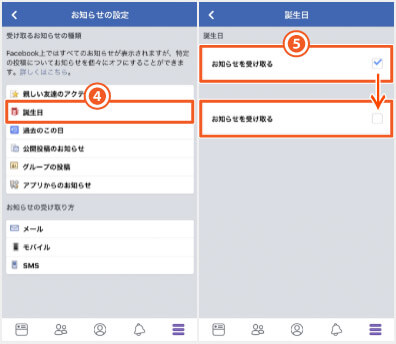
PCブラウザで設定する
- [お知らせの設定]を開く
- Facebookサイトの右側にある[編集する]をクリック
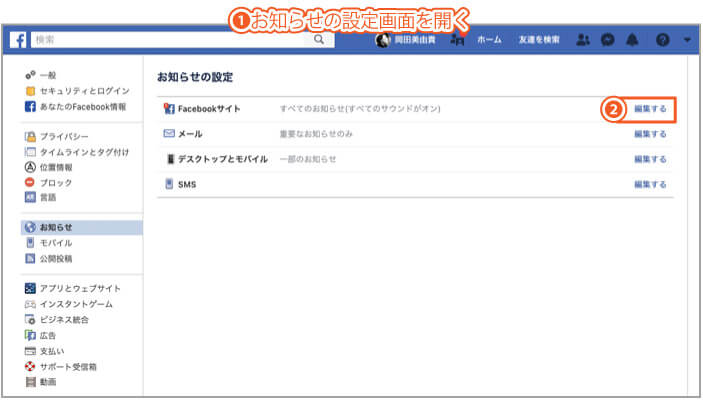
誕生日のプルダウンメニューから[オフ]を選択して、オフ設定完了
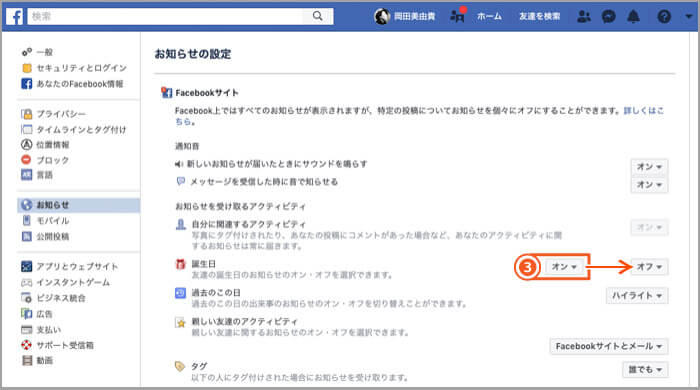
まとめ
最後にFacebookの誕生日のポイントをまとめます。
- Facebookアカウント作成後、誕生日は自動で「友達の友達」の範囲で公開される
- 自分の誕生日は、非公開もしくは公開範囲を指定できる
この記事がFacebook機能を理解するのに役立てたら嬉しいです。